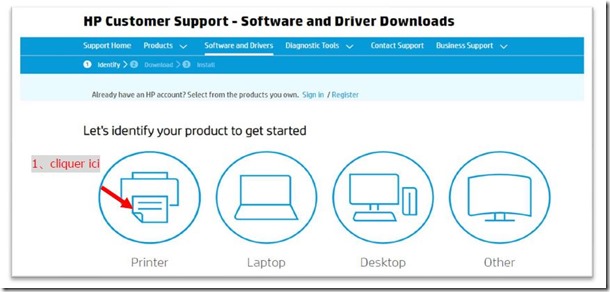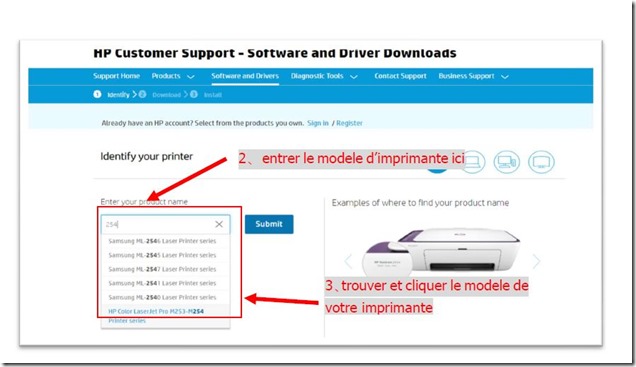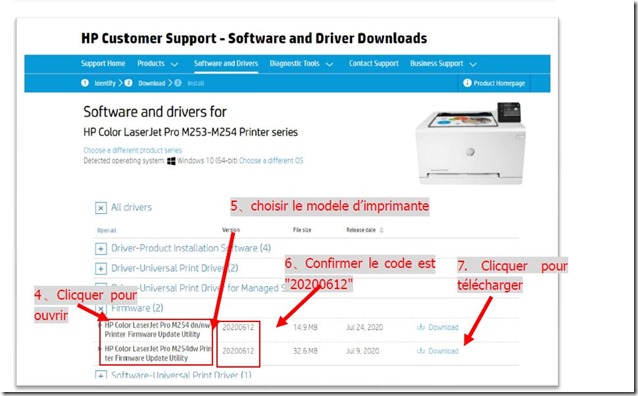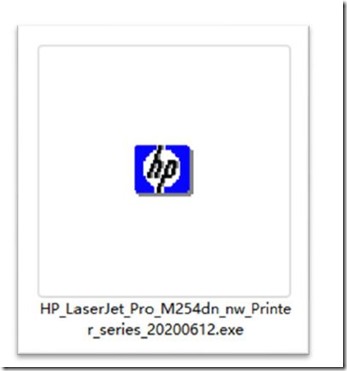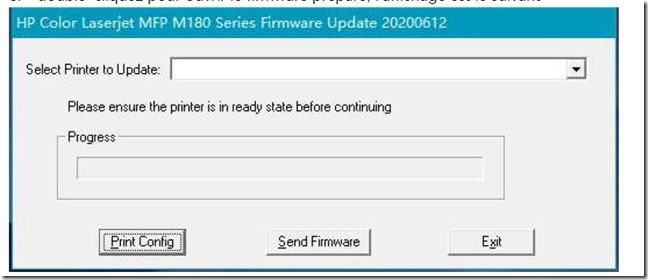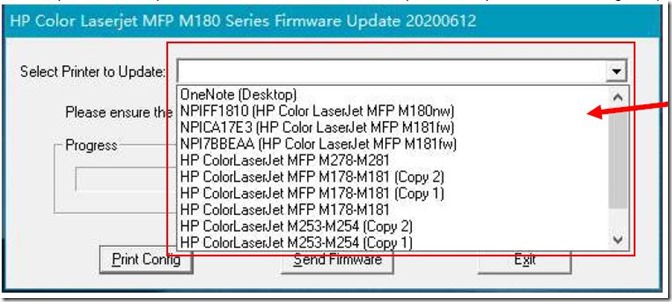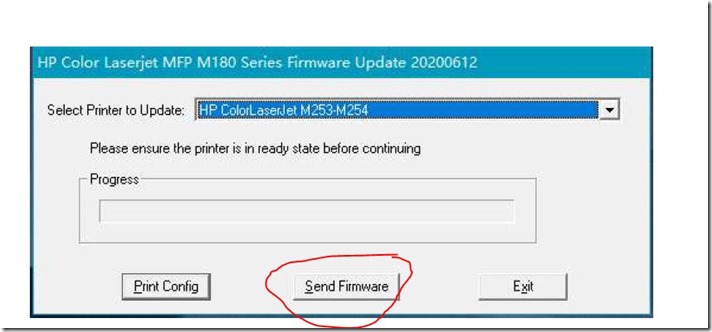Nous allons voir dans ce tutoriel comment faire pour résoudre une erreur de type Bourrage papier “Vérifier PORTE ARRIÈRE” sur une imprimante de type HP Laserjet. Ce type d’erreur intervient lorsque
Ce tutoriel est également valable pour les imprimantes utilisant des cartouches compatibles
- Faites une vérification au niveau du rouleau de transfert et / ou de la courroie. Il faut vous assurer que les deux fonctionnent convenablement. Ils doivent en effet pouvoir alimenter le support d’impression dans l’unité de fusion sans le moindre problème.
- Jetez un coup d’œil du côté du chemin du papier, en vous concentrant au niveau du rouleau de transfert, de la cartouche de toner, de l’alimentation du papier et de l’unité de fusion. Assurez-vous qu’il n’y ait aucun élément ou obstacle obstruant le tout.
- Allez du côté de l’unité de fusion et essayer de l’enlever de l’imprimante avant de le replacer correctement.
- Faites en sorte que les engrenages de l’unité de fusion ne soient pas victimes d’usure. Faites ensuite une petite vérification au niveau des engrenages de manière générale.
- Il se peut que vous deviez faire un remplacement de votre unité de fusion. Il vous faudra sinon enlever les pignons d’entrainement et dans certains cas il vous faudra enlever les deux.
- Dans la mesure où vous auriez toujours le même message après avoir essayé les solutions précédentes, remplacez le contrôler DC.









 `
`